- En tant que créateur d'enquêtes, Microsoft Forms a sa part de défis, tels que Microsoft Forms ne s'ouvre pas.
- La désactivation des extensions tierces sur Chrome peut aider à résoudre Microsoft Forms qui ne s'ouvre pas sur Chrome.
- Si vous voyez ce problème dans Excel, vous devez modifier l'URL.

- Migration facile: utilisez l'assistant Opera pour transférer les données existantes, telles que les signets, les mots de passe, etc.
- Optimisez l'utilisation des ressources: votre mémoire RAM est utilisée plus efficacement que dans d'autres navigateurs
- Confidentialité renforcée: VPN intégré gratuit et illimité
- Pas de publicité: le bloqueur de publicités intégré accélère le chargement des pages et protège contre l'exploration de données
- Adapté aux jeux: Opera GX est le premier et le meilleur navigateur pour les jeux
- Télécharger Opéra
Microsoft Forms ne s'ouvre pas est une erreur frustrante qui peut se produire de différentes manières. À ce jour, personne ne sait ce qui le cause et comment il est résolu exactement.
Les formulaires sont un créateur de l'enquête, créé par Microsoft dans le cadre d'Office 365. Les utilisateurs peuvent bénéficier du marquage automatique et de l'export Microsoft Excel.
Dans cet article, nous parlerons des solutions que vous pouvez suivre pour résoudre ce problème. Nous vous expliquerons également comment accéder à ce service et comment donner des autorisations sur Microsoft Forms.
Comment puis-je autoriser l'accès à un formulaire Microsoft ?
- Tout d'abord, ouvrez le formulaire ou le questionnaire auquel vous souhaitez accorder l'autorisation d'accès sur Microsoft Forms.
- Ensuite, cliquez sur le Partager bouton.

- Appuyez sur Obtenir un lien pour afficher et modifier.

- Ensuite, choisissez l'autorisation de collaboration que vous recherchez.
- Cliquez enfin sur Copie.
Microsoft Forms ne se charge pas dans Chrome n'est pas le seul problème que vous pouvez rencontrer lors de l'utilisation de Microsoft Forms. Les problèmes d'accès peuvent vous déconcerter si vous ne savez pas non plus comment les gérer.
Si jamais tu vois Microsoft Forms - Assurez-vous d'avoir l'autorisation d'accéder à ce formulaire, sachez que vous n'avez pas accès au formulaire correspondant.
Malheureusement, Microsoft Forms ne fonctionne pas et n'a pas de solution. Cependant, vous pouvez prendre certaines mesures pour augmenter les chances de résoudre cette erreur.
Que puis-je faire si Microsoft Forms ne s'ouvre pas ?
1. Reconnectez-vous à Microsoft Forms
Vous pouvez résoudre le problème de Microsoft Forms qui ne s'ouvre pas dans Teams en vous déconnectant puis en vous reconnectant. Cela réinitialisera votre session.
Une simple reconnexion à votre compte résout généralement la plupart des difficultés des applications Web, alors essayez-la d'abord avant de passer à quelque chose de plus impliqué.
2. Vider le cache du navigateur
- Navigateur ouvert.
- Aller à Réglages.
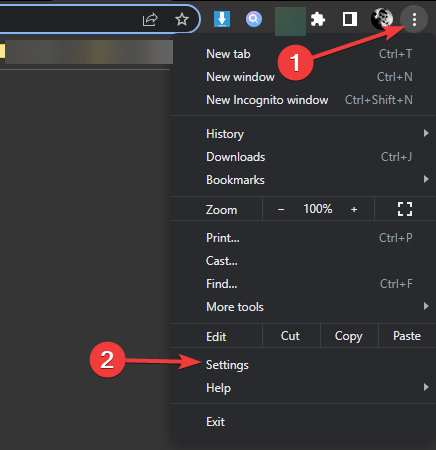
- Chercher Effacer les données de navigation et cliquez dessus.

- Videz ensuite le cache.
- 2 façons de récupérer l'autorisation d'affichage sur les formulaires Microsoft
- Option de téléchargement de fichier non visible dans Microsoft Forms: 2 astuces simples
- 3 conseils sur ce qu'est l'erreur de déversement Excel et comment y remédier facilement
- Le fichier n'a pas pu s'ouvrir en mode protégé [Excel, Word]
3. Désactiver les extensions
- Clique sur le menu à trois points icône.
- Sélectionner Plus d'outils alors Extension.

- Désactivez maintenant vos extensions actives.
Si Microsoft Forms ne s'ouvre pas dans Chrome est devenu un problème, vous pouvez désactiver toutes vos extensions tierces pour voir si le problème est atténué ou non.
4. Modifier l'URL
Microsoft Forms ne s'ouvre pas dans Excel a un correctif plus clair. Vous devez remplacer false par true, à la fin de l'URL :
https://forms.office.com/Pages/RedirectToExcelP…; forceReExport = faux
⇒
https://forms.office.com/Pages/RedirectToExcelP…; forceReExport = vrai
5. Utiliser un créateur de sondage alternatif
Lorsque tout le reste échoue, vous avez toujours le choix d'utiliser des plates-formes alternatives pour créer votre enquête souhaitée sur place. La plate-forme Forms On Fire offre un formulaire mobile entièrement personnalisable et un système de flux de travail à la fois fiable et sécurisé et pouvant être utilisé hors ligne ou en ligne.
Il vous permet de remplacer les formulaires papier et les processus de collecte de données mal entretenus par des tablettes, des smartphones et des ordinateurs de bureau compatibles avec le cloud. Forms On Fire fournit une expertise dans la conception de formulaires, l'intégration, le flux de travail et l'analyse de formulaires, c'est donc plus qu'une simple technologie. C'est une solution tout-en-un pour obtenir les meilleures analyses du marché.
⇒Obtenez des formulaires en feu
Quel navigateur est le meilleur pour Microsoft Forms ?
Microsoft Forms peut être ouvert par tous les navigateurs, y compris Edge, Chrome, Firefox, Safari et Opera. Vous devez considérer que tous ces navigateurs doivent être mis à jour vers leur dernière version.
Cependant, de tous les navigateurs disponibles, le Opéra navigateur s'est avéré être le meilleur choix. Il offre le meilleur support pour Microsoft Forms et est plus stable que les autres.
Veuillez noter que Applications et services Microsoft 365 ont annoncé qu'ils avaient cessé de prendre en charge IE 11 depuis le 17 août 2021. C'est pourquoi vous ne devez pas utiliser IE 11 pour ouvrir Microsoft Forms.
Microsoft Forms ne s'ouvre pas n'est pas toujours un problème qui s'est produit à cause de votre PC. Cela peut arriver en raison de problèmes avec les serveurs de Microsoft.
Pour cette raison, vous pouvez également essayer d'attendre si vous n'êtes pas pressé. Le problème pourrait être résolu tout seul.
Vous voudrez peut-être contacter le support Microsoft et expliquer votre problème en détail afin qu'il puisse vous aider à trouver un moyen de le résoudre rapidement.
Si Microsoft Forms n'affiche pas toutes les questions, consultez cet article, qui propose des solutions telles que la déconnexion et la reconnexion.
Outre le problème des formulaires qui ne s'ouvrent pas, vous pouvez rencontrer Microsoft Forms qui ne s'affiche pas dans PowerPoint. Cette erreur se produit pour de nombreuses raisons telles que des problèmes de connexion.
Si vous rencontrez votre compte n'est pas activé pour les formulaires Microsoft problème, suivez les étapes décrites dans cet article.
De plus, le problème avec les formulaires Microsoft Teams qui ne fonctionnent pas peut être résolu en vous déconnectant et en vous reconnectant.
Dans la section des commentaires ci-dessous, indiquez-nous si vous avez pu résoudre le problème.
 Vous avez toujours des problèmes ?Corrigez-les avec cet outil :
Vous avez toujours des problèmes ?Corrigez-les avec cet outil :
- Téléchargez cet outil de réparation de PC noté Excellent sur TrustPilot.com (le téléchargement commence sur cette page).
- Cliquez sur Lancer l'analyse pour trouver les problèmes Windows qui pourraient causer des problèmes au PC.
- Cliquez sur Tout réparer pour résoudre les problèmes avec les technologies brevetées (Remise exclusive pour nos lecteurs).
Restoro a été téléchargé par 0 lecteurs ce mois-ci.
![Le code QR Microsoft Forms est en cours de téléchargement vierge [Corrigé]](/f/d97cd854bed8b072a4a58cf9aaa0b46e.png?width=300&height=460)
